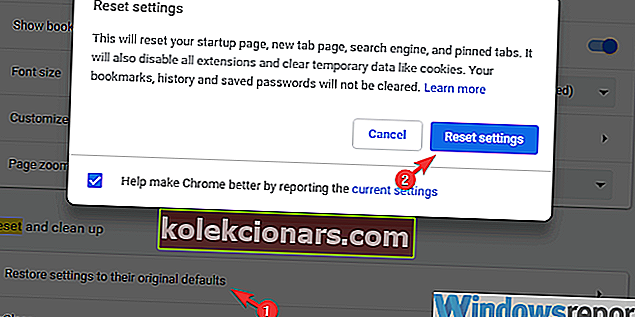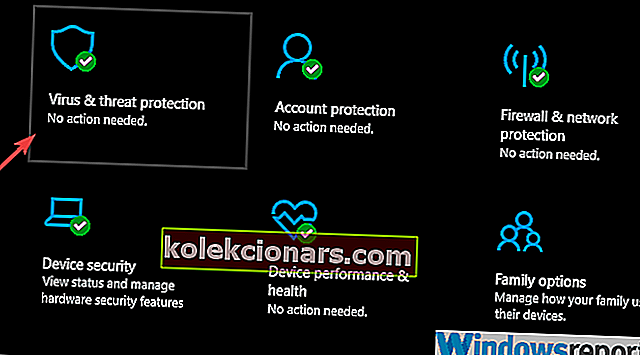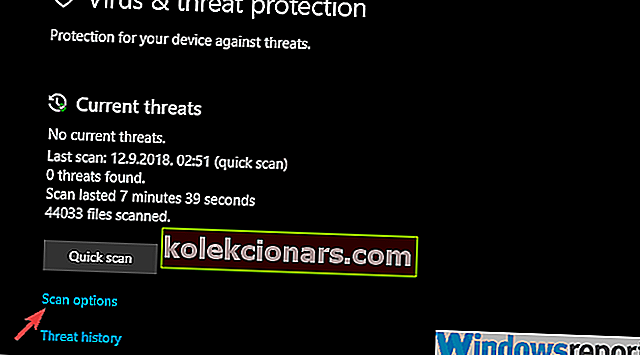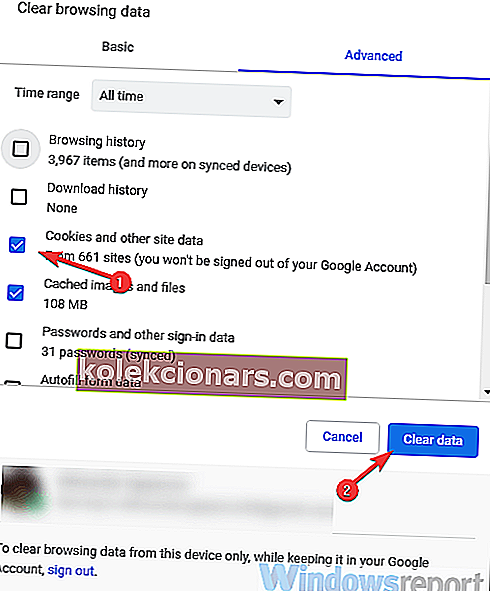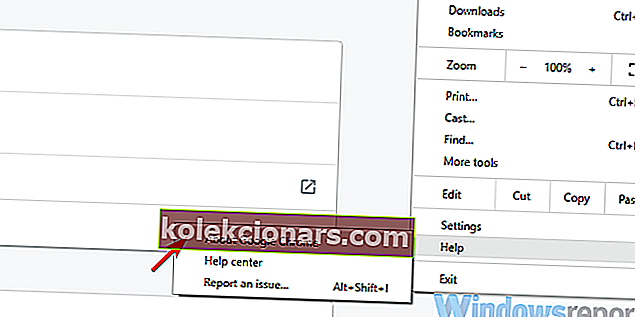- Google Chrome je eden najboljših brskalnikov na trgu, a tudi najboljši brskalniki trpijo zaradi napak.
- Številni uporabniki so poročali, da Chrome zamrzne njihov računalnik.
- Chrome smo obsežno pokrivali v našem vozlišču Chrome in če vas zanimajo bolj uporabni vodniki, si ga oglejte.
- Če potrebujete informacije o drugih podobnih orodjih, obiščite našo posebno stran za brskalnike.
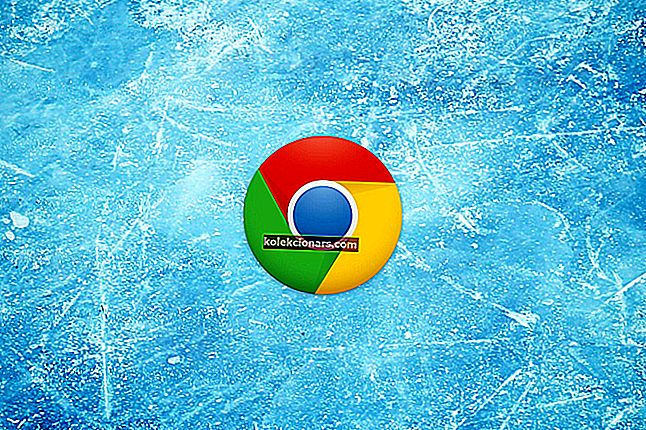
Google Chrome je z razlogom priljubljen med uporabniki in že dolgo drži večinski delež na trgu brskalnikov. Ker je platforma Android najpogosteje uporabljen OS na svetu, je povsem očitno, zakaj je Googlov prvotni brskalnik deležen največ pozornosti.
Zdaj, čeprav se Chrome izboljša z vsako novo posodobitvijo, tako vizualno kot glede zmogljivosti, je še vedno številka 1 pri vseh standardnih aplikacijah tretjih oseb, na katere se zanaša splošna javnost.
Ena glavnih težav je ta, da Chrome zamrzne računalnik, kar se večinoma zgodi zaradi nenavadnega izčrpavanja RAM-a.
Za to težavo imamo nekaj rešitev, zato si jih oglejte spodaj. Upamo, da vam bodo pomagali rešiti težave z zamrzovanjem, ki jih povzroča Chrome.
Spodaj naštete rešitve vam bodo pomagale tudi, če imate naslednje težave:
- Chrome zamrzne Windows 10
- Chrome zamrzne računalnik
- Google Chrome zamrzovalni računalnik
- Chrome zamrzne Windows 10
- Google Chrome zamrzne Windows 10
Kaj storim, če Chrome zamrzne moj računalnik?
- Uporabljajte drugo možnost, dokler Google težave ne razvrsti
- Onemogočite dodatke in poiščite zlonamerno programsko opremo
- Izbriši podatke brskanja
- Posodobite Chrome
- Znova namestite Chrome
1. Uporabljajte alternativo, dokler Google ne odpravi težave
Nazadnje, dokler težave ne odpravimo, lahko predlagamo samo preizkus nekaterih nadomestnih brskalnikov. Zdaj imate bolj kot kdaj koli prej veliko Chromovih možnosti.
Dober primer alternativnega brskalnika je Opera, saj ima enak pogon Chromium kot Google Chrome, vendar le z majhnim deležem potreb po virih.
Ima tudi bogato knjižnico razširitev, zato obogatitev spletnega brskalnika, ki bo bolje ustrezal vašim potrebam, ne bo problem.
Poleg tega dobite še nekaj dodatnih varnostnih slojev v obliki VPN in vgrajenega zaviralca oglasov.

Opera
Pobrskajte po internetu in odprite na desetine zavihkov, ne da bi vas skrbelo, da bi z računalnikom zamrznili računalniki Opera! Brezplačno obisk spletnega mesta2. Ponastavite brskalnik in poiščite zlonamerno programsko opremo
- Odprite Chrome .
- Kliknite meni s tremi pikami in odprite Nastavitve .
- V iskalno vrstico vnesite reset in kliknite Obnovi nastavitve na prvotne privzete vrednosti .
- Kliknite Ponastavi nastavitve .
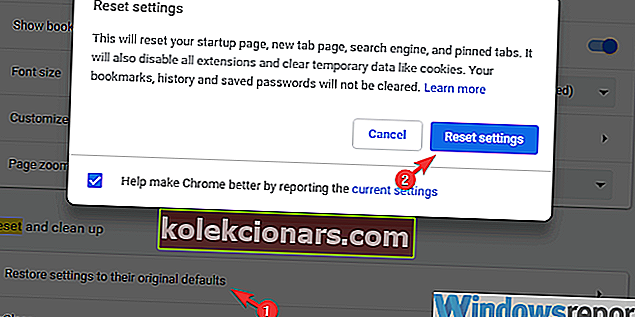
Takole je mogoče poiskati zlonamerno prisotnost s programom Windows Defender in Malwarebytes:
- Odprite Windows Defender v območju za obvestila v opravilni vrstici.
- Izberite Zaščita pred virusi in grožnjami .
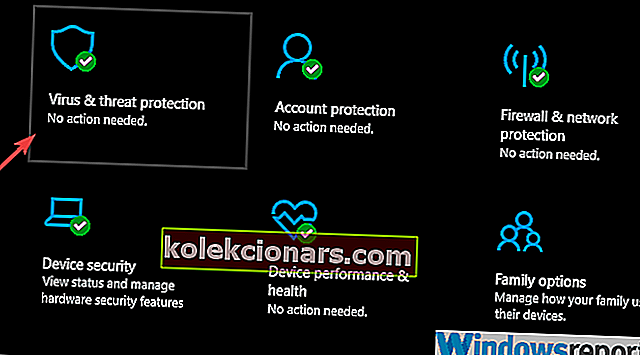
- Izberite Možnosti optičnega branja .
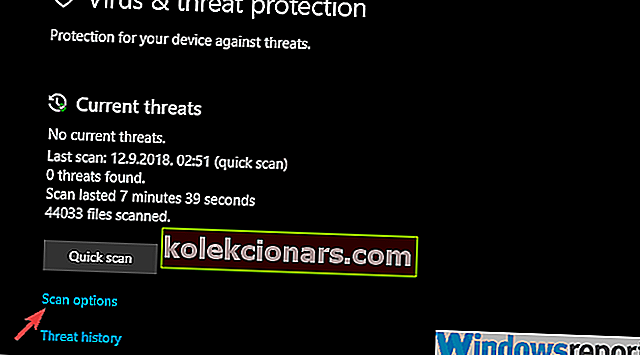
- Izberite Windows Defender Offline Scan.
- Kliknite Skeniraj zdaj .
- Vaš računalnik se bo znova zagnal in začel se bo postopek optičnega branja.
- Po ponovnem zagonu prenesite Malwarebytes tukaj.

- Zaženite orodje in kliknite Scan
- Počakajte, da orodje pregleda sistem in znova zaženite računalnik.

Malwarebytes
S tem neverjetnim orodjem skenirajte svoj sistem in odstranite zlonamerno programsko opremo, ki vas takoj zamrzne. Brezplačna preizkusna različica Obiščite spletno mesto3. Počistite podatke brskanja
- Odprite Chrome .
- Pritisnite Ctrl + Shift + Delete, da odprete meni Počisti podatke brskanja .
- Izberite zavihek Dodatno .
- Pod Časovno obdobje izberite Ves čas .
- Označite polje Piškotki in druge podatke.
- Kliknite Počisti podatke .
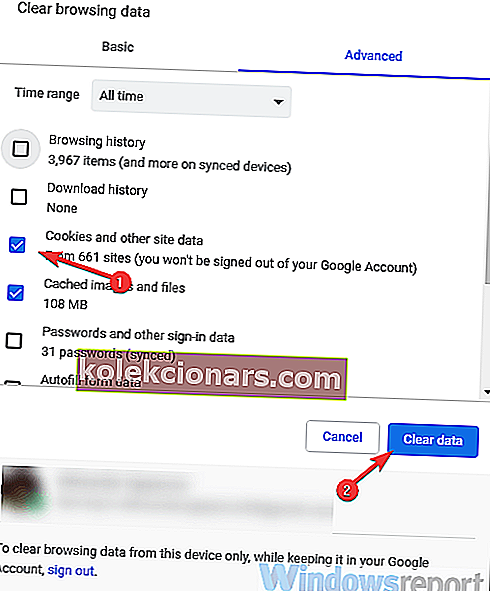
- PREBERITE ŠE: Popravite pokvarjen Chrome profil v sistemu Windows 10
4. Posodobite Chrome
- Odprite Chrome .
- Kliknite meni s tremi pikami v zgornjem desnem kotu in odprite Pomoč> O brskalniku Google Chrome .
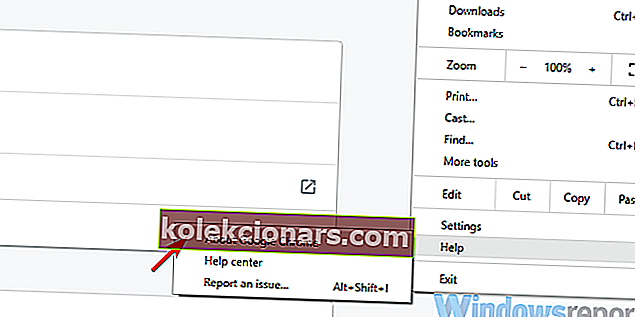
- Preverjanje različice bi se moralo začeti in brskalnik se bo posodobil, če je na voljo uradna posodobitev.
5. Znova namestite Chrome
Kot pri drugih aplikacijah drugih proizvajalcev je vnovična namestitev vedno na dnu seznama za odpravljanje težav.
Vendar poleg odstranjevanja same aplikacije predlagamo tudi brisanje vseh lokalno shranjenih podatkov. Samo zato, da se prepričamo, da nekakšna korupcija ne povzroča brskalnika in operacijskega sistema
Povezane datoteke lahko poiščete sami ali pa uporabite tretji odstranjevalec, ki bo to naredil namesto vas. Če se odločite za slednjo možnost, si oglejte naš seznam najboljših odstranjevalcev tukaj.
Če želite znova namestiti Chrome, si oglejte podroben vodnik za namestitev Chroma.
Pogosta vprašanja: Preberite več o brskalniku Google Chrome
- Zakaj Chrome povzroči, da mi računalnik zamrzne?
Chrome je znan po pretirani uporabi RAM-a, zato je možno, da vaš računalnik zamrzne, ker mu zmanjka RAM-a.
- Kako popravim Google Chrome, da ne zamrzne v sistemu Windows 10?
Če želite preprečiti zamrznitev v sistemu Windows 10, počistite podatke brskanja in odstranite neželene ali nebistvene razširitve.
- Kaj je orodje za čiščenje Chroma?
Orodje za čiščenje Chroma je posebna aplikacija, ki bo pregledala vaš sistem in odstranila vse neželene programe, ki vplivajo na Chrome.
- Kako v računalniku odprem Chrome?
Če želite odpreti Chrome v računalniku, preprosto dvokliknite njegovo razširitev. Lahko pa Chrome poiščete v meniju Start in ga zaženete od tam.
Opomba urednika: Ta objava je bila prvotno objavljena aprila 2020 in je bila od leta 2020 prenovljena in posodobljena zaradi svežine, natančnosti in celovitosti.